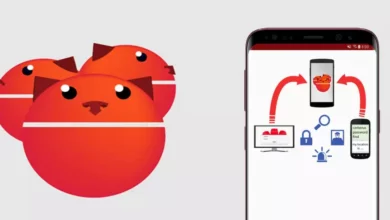كيفية نقل البيانات من الصف إلى العمود في Excel – تحويل البيانات الأفقية إلى العمودية

لقد غيرت الأدوات المكتبية طريقة عملنا اليوم بشكل كامل. حيث قامت بتحسين وتسهيل جميع أنواع الأنشطة من خلال إنشاء الرسوم البيانية والجداول لتحليل جميع أنواع قواعد البيانات الرقمية والأبجدية الرقمية، خاصة فيما يتعلق بالشركات والأعمال.
قبل البدء في العمل مع برنامج مكتب جداول البيانات. من المهم تحديد أفضل البرامج للعمل مع جداول البيانات وكيفية استخدامها. لتحديد أي منها يناسب احتياجاتك وأي منصة أسهل بالنسبة لك للعمل بها. حقيقة أن الغالبية العظمى من جميع هذه التطبيقات لديها واجهة بسيطة.
من بين خدمات جداول البيانات الأكثر استخدامًا حاليًا هي جداول بيانات Google ، وذلك بفضل سهولة الوصول إليها باستخدام حساب Gmail بسيط وكونها أداة كاملة عبر الإنترنت، والتي يمكن تعديلها في الوقت الفعلي بواسطة العديد من المستخدمين من خلال النظام الأساسي السحابي الإلكتروني من Google. لتعزيز العمل الجماعي و العمل عن بعد.
بينما من ناحية أخرى، لدينا برنامج Office office، Microsoft Excel، والذي يتم تثبيته افتراضيًا على الغالبية العظمى من أجهزة الكمبيوتر التي تعمل بنظام التشغيل Windows. بالإضافة إلى وجود تطبيق للأجهزة المحمولة.
لذلك، فهي الأداة المثالية والأكثر استخدامًا لإنشاء جميع أنواع جداول البيانات وتتبع أي مجال في الشركة. ليس فقط من خلال الرسوم البيانية للبيانات ولكن أيضًا مع خيار إنشاء أو إنشاء تقويم في Excel لتدوين الملاحظات والمواعيد باستخدام مجموعة واسعة من القوالب التي يوفرها Excel لك أو يدويًا لتحسين مهاراتك.

وبالمثل، من خلال هذه الأداة، لديك أيضًا خيار إنشاء أو إنشاء جدول أعمال يومي في Microsoft Excel. مما يجعله مكملاً مثاليًا لجميع أنواع التقويمات ويتمتع بالتحكم الدقيق في كل جانب من جوانب حياتك على المستويين الشخصي والمهني، وذلك بهدف تيسير كافة جوانبه.
مع أخذ ذلك في الاعتبار. يجب أن تضع في اعتبارك أنه من خلال Excel يمكنك تنفيذ أي نوع من النشاط الذي تقترحه بناءً على مجموعة واسعة من الصيغ والأدوات التي يقدمها. واليوم على وجه الخصوص، سنوضح لك كيفية نقل البيانات من صف إلى عمود في إكسيل. أي تحويل البيانات الأفقية إلى بيانات رأسية.
نقل البيانات من صف إلى عمود
ضمن الأدوات الداخلية لبرنامج Microsoft Excel. يمكنك تحويل البيانات الأفقية إلى بيانات رأسية باستخدام خيار TRANSPOSE. للقيام بذلك، ما عليك سوى تحديد نطاق البيانات وتسمية الصف الذي تريد مشاركته ثم انقر بزر الماوس الأيمن لنسخ الأمر CTRL+C أو استخدامه.
بعد ذلك. انقر بزر الماوس الأيمن على الخلية التي تريد تحويل البيانات فيها وحدد خيار النقل لتحويل سلسلة البيانات من الأفقي إلى الرأسي. من المهم أن تختار مكانًا داخل جدول البيانات بالمساحة المتاحة للصق البيانات الجديدة.
وبالمثل، يمكنك أيضًا تحويل البيانات من صف إلى عمود بسهولة باستخدام نفس الخيار. كل ما عليك فعله هو تحديد بيانات الصف لتبديلها ونسخها باستخدام خيار النسخ أو باستخدام لوحة المفاتيح CTRL+C.

بعد ذلك، حدد المكان الذي تريد لصق البيانات فيه، وضمن خيارات اللصق. حدد النقل، بحيث يقوم Excel بلصق بيانات الصف في عمود تلقائيًا.
نقل البيانات من صف إلى عمود باستخدام Kutools
أولا وقبل كل شيء، يجب عليك تنزيل Kutools for Excel من الإنترنت. وهي أداة تحتوي على أكثر من 300 وظيفة عملية مخصصة لتسهيل عملك داخل جدول البيانات . من خلال وظيفة Transform Range، يمكنك بسهولة نقل البيانات في وقت قصير.
عليك فقط تحديد Kutools > تحويل النطاق وداخل المربع المنبثق انقر على خيار النطاق إلى عمود واحد. انقر فوق “موافق” ثم أدخل خلية لعرض نتيجة البيانات من صف إلى عمود. ثم انقر فوق “موافق” مرة أخرى لإنهاء العملية.